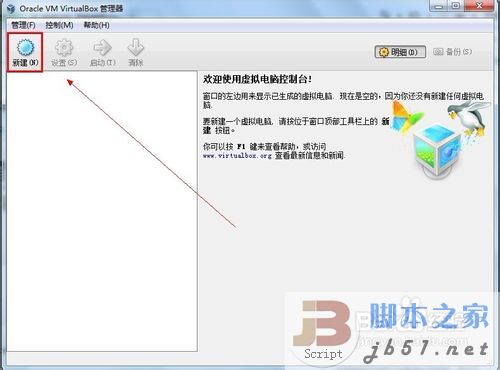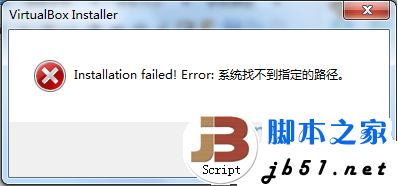windows后台启动VirtualBox虚拟机让界面不在出现
不太习惯Linux的使用,但也很喜欢使用Linux命令操作方式和Linxu上的开发或者折腾。所以一直使用虚拟机,在Windows下用SSH连接Linux。但Virtualbox启动总会有界面出现,感觉老别扭。在网上搜了一下还真找到方法,其实Virtualbox是提供了后台启动的。只是不是默认的。
查看有哪些虚拟机
VBoxManage list vms
查看虚拟的详细信息
VBoxManage list vms --long
查看运行着的虚拟机
VBoxManage list runningvms
开启虚拟机在后台运行
VBoxManage startvm
开启虚拟机并开启远程桌面连接的支持
VBoxManage startvm
改变虚拟机的远程连接端口,用于多个vbox虚拟机同时运行
VBoxManage controlvm
关闭虚拟机
VBoxManage controlvm
强制关闭虚拟机
VBoxManage controlvm
命令行进入到你的Virtualbox安装目录试试这些命令就清楚了。比如我的是cd D:\Application\VirtualBox 然后可以试试这些命令。
要后台启动只要在桌面新建一个批处理文件(.bat文件)。 写上一句代码就可以了:
我的 是 D:\Application\VirtualBox\VBoxManage.exe startvm UbuntuServer -type headless 把路路径和虚拟机名改成自己的就可以了。以后每次要启动双击文件就可以了。 若要开机启动把这个文件放入菜单——启动文件里就可以。 。。。。 大功告成!!!!!
版权声明
本文仅代表作者观点,不代表本站立场。
本文系作者授权发表,未经许可,不得转载。
本文地址:/jtjc/win10/138943.html